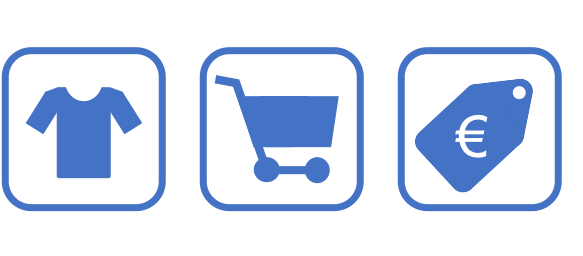Warum eine Industrie Solution für den Handel?
Was ist eigentlich das Besondere von Handelsunternehmen und warum wird mit SAP Retail eine eigene Industrie Solution Retail angeboten? Stammdaten in Mode-Unternehmen
- An Artikeln, wie bspw. T-Shirts oder Jeans, hängen oftmals diverse Merkmale, wie bspw. die Farbe, Größe, Länge, Breite oder die Waschung.
- Die Anlage dieser Stammdaten kann mit spezialisierten SAP-Transaktionen (MM41) unterstützt werden.
Filialisierter Einzelhandel
- Filialen lassen sich bspw. in klein, mittel und groß aufteilen
- Mittels Sortimentsbausteinen können diejenigen Artikel zusammengefasst werden, die jeweils in kleinen, mittleren oder großen Filiale vorrätig sein sollen
- Durch die Listung von Artikeln (Transaktion WSM8) dürfen bspw. nur bestimmte Artikel von Filialen bestellt werden.
Warenverteilung
- Durch eine regelmäßige Analyse und Prognose der Bestände wird festgelegt, welche Artikel an welche Filialen zur Nachbestückung gesendet werden.
- Mithilfe eines Aufteilers (Transaktion WA01) werden diese Artikel auf die Filialen aufgeteilt und vom Verteilzentrum aus versendet.
Diese und viele weitere Anforderungen werden durch SAP Retail bereits im Standard durch entsprechendes Customizing abgedeckt. Das bedeutet übrigens nicht, dass jedes Handelsunternehmen mit SAP als Kernsystem auch SAP Retail einsetzen sollte.
Sammelartikel und Varianten
Im Handel haben sich einige Begriffe etabliert. Durch die Ausprägung des SAP-Systems auf Retail wird Material durch Artikel ausgetauscht. Die Materialbelege heißen jetzt übrigens wie? Richtig: Artikelbelege. Zudem wird zwischen Sammelartikeln und Artikelvarianten unterschieden. Der Vorteil: Eigenschaften, die für alle Artikel gelten, müssen auch nur am Sammelartikel gepflegt werden. Die spezifischen Eigenschaften, wie bspw. die Größe oder Farbe, werden an der jeweiligen Variante gepflegt. In dem folgenden Beispiel gibt es einen Sammelartikel T-Shirt (4711). Dieses T-Shirt gibt es in drei verschiedenen Größen (S, M, L) und drei verschiedenen Farben (grün, gelb, rot). Die Artikelnummern der jeweiligen Varianten setzen sich aus der Nummer des Sammelartikels 4711 und einem Zähler 01 bis 09 zusammen.
Die Steuerung der Eigenschaften funktioniert über das SAP-Klassensystem. Merkmale können variantenbildend oder rein informativ sein.
Artikel anzeigen
Im Standard SAP-System pflegst du die Materialstammdaten mit den Transaktionen MM01, MM02 und MM03 (Materialstamm anlegen, ändern und anzeigen). Bei einem Retail-ausgeprägte SAP-System verwendest du hingegen die Transaktionen MM41, MM42 und MM43 (Artikelstamm anlegen, ändern und anzeigen). Rufe die Transaktion MM43 auf und schaue dir den Artikelstamm an. Es fallen direkt neue Reiter auf, wie bspw. Listung.
Vorlageartikel und Warengruppen
Du kannst einen Vorlageartikel je Warengruppe einsetzen, um die Anlage von Artikelstammdaten zu vereinfachen. Mit einem Vorlageartikel werden bei der Artikelanlage diverse Felder bereits vorab ausgefüllt, sodass du nur noch die abweichenden Felder pflegen musst. Anlage Vorlageartikel
- Rufe die Transaktion WG22 (Warengruppe ändern) auf (Anlage des Vorlageartikels nicht über MM41)
- Über den Button WG-Vorlageartikel einen neuen Vorlageartikel anlegen
- Artikeltyp 30 Warengruppen-Vorlageartikel ist automatisch ausgewählt
- Es empfiehlt sich die am häufigsten verwendete Artikelart für diese Warengruppe zu nutzen
Zuordnung Vorlageartikel zur Warengruppe
- Je Warengruppe kann ein Vorlageartikel hinterlegt werden
- Dieser wird automatisch bei der Anlage eines Artikels mit dieser Warengruppe gezogen
- Rufe die Transaktion WG22 auf
- Trage den gewünschten Artikel in das Feld WG-Vorlageartikel ein
Aufteiler anlegen
Im filialisierten Einzelhandel besteht i.d.R. die Anforderung, alle Filialen mit Ware zu versorgen. Die SAP bietet dir mit dem Aufteiler hierfür ein geeignetes Werkzeug an. Ein Aufteiler kann mit oder ohne Bezug zu einem Beleg angelegt werden. Beispiel-Szenarien:
- Ein Aufteiler wird in SAP Retail ohne Bezug zu einem anderen Beleg angelegt. Aus diesem Aufteiler werden Umlagerungsbestellungen von den Filialen an das Verteilzentrum ausgelöst.
- In Fernost wird Ware bestellt und dafür eine Bestellung angelegt. Danach wird ein Aufteiler mit Bezug zu dieser Bestellung angelegt, um die Ware auf die Verteilzentren aufzuteilen.
Mit dem folgenden Beispiel zeige ich dir, wie du einen Aufteiler in SAP anlegst. Der Artikel 123456001 soll vom Verteilzentrum 1000 mit den Mengen 3 ST an Filiale 1200 und 2 ST an Filiale 2000 verteilt werden:
- Rufe die Transaktion WA01 auf
- Gib die Beschreibung des Aufteilers und ein geplantes Lieferdatum ein
- Für die Position 10: gib einen Artikel und ein lieferndes Verteilzentrum ein
Verzweige in die erste Position:
- Zu jeder Artikel-Position gibst du die erhaltene Filiale (=Betrieb) mit der Planmenge an
- Die Summe der Planmengen über alle Positionen erscheint auf der übergeordneten Positionsübersicht
Organisationseinheiten
Ähnlich wie bei den Begriffen Material und Artikel wird das Werk in SAP Retail durch Betrieb ersetzt. Betriebe können als Filiale oder Verteilzentrum ausgeprägt werden. Alle nicht logistischen Organisationseinheiten, wie bspw. der Buchungskreis, ändern sich nicht.
Neues Menü: Warenwirtschaft
Mit SAP Retail erhältst du auch ein neues SAP-Menü. Du kannst es dir anzeigen lassen, indem du den Code W10T in das Transaktionscode-Feld eingibst. Mit dem Code S000 gelangst du zurück zum Standard-Menü. Damit dir das neue Menü dauerhaft angezeigt wird, verzweige in:
- Menü > System > Benutzervorgaben > Eigene Daten
- Reiter Festwerte
- Gib in das Feld Startmenü den Code W10T ein
Neben den in diesem Beitrag erwähnten Transaktionen gibt es noch viele Weitere. Im empfehle dir, dich einfach selber durch den Baum Warenwirtschaft zu klicken und dir einen Überblick zu verschaffen. Hast du ggf. schon Erfahrung mit SAP S/4HANA Retail for Merchandise Management gemacht? Schreib es gerne in die Kommentare.